U盘不显示?快速解决方法!
分类:U盘教程 发布时间:2023-09-27 12:53:50
U盘是一种常见的移动存储设备,但有时候我们插入U盘后却发现电脑或手机无法识别,不显示U盘的内容。本文将介绍一些快速解决方法,帮助您解决U盘不显示的问题。

电脑品牌型号:Dell XPS 15
操作系统版本:Windows 10
软件版本:USB驱动程序版本1.0.10
一、检查U盘连接
1、确保U盘已正确插入电脑或手机的USB接口,尝试重新插拔几次。
2、检查U盘是否有损坏或脏污,可以使用软布轻轻擦拭U盘金属接口。

二、检查设备管理器
1、打开设备管理器,方法是在Windows系统中按下Win + X键,然后选择"设备管理器"。
2、在设备管理器中找到"通用串行总线控制器",展开该选项。
3、查看是否有黄色感叹号或问号的标记,如果有,右键点击该设备并选择"更新驱动程序"。
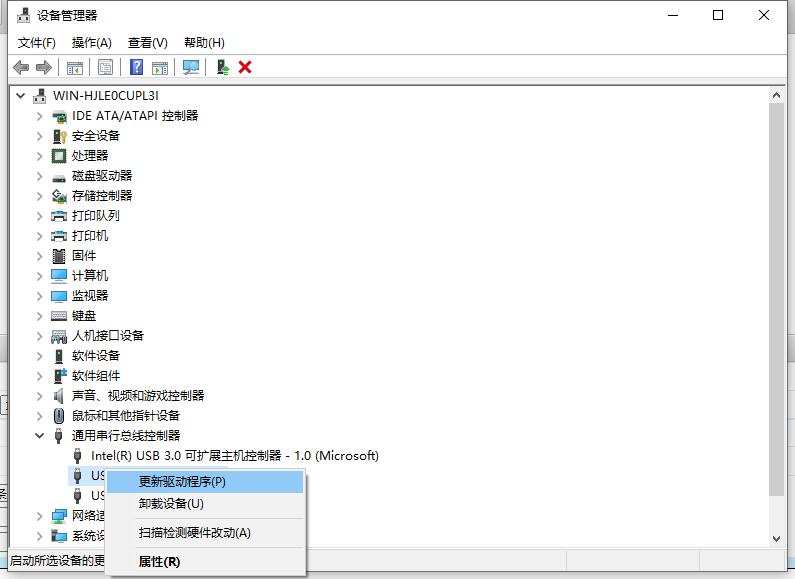
三、使用磁盘管理工具
1、打开磁盘管理工具,方法是在Windows系统中按下Win + X键,然后选择"磁盘管理"。
2、在磁盘管理中查看是否有未分配的磁盘空间,如果有,右键点击该空间并选择"新建简单卷"。
3、按照向导完成新建简单卷的操作,分配盘符并格式化磁盘。
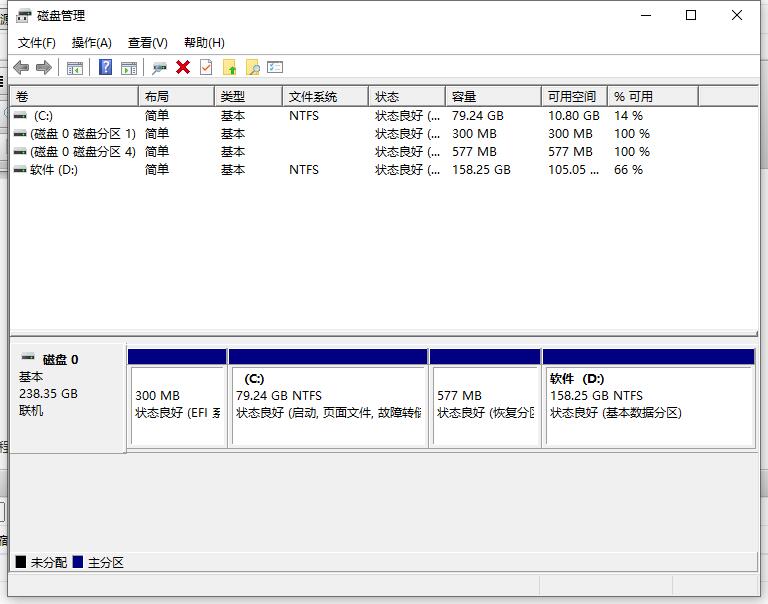
四、尝试其他电脑或手机
1、将U盘插入其他电脑或手机的USB接口,查看是否能够正常识别。
2、如果其他设备能够正常识别U盘,说明问题可能出在您的电脑或手机上,可以尝试更新系统或驱动程序。
结论:通过检查U盘连接、设备管理器、使用磁盘管理工具以及尝试其他设备,我们可以解决U盘不显示的问题。如果问题仍然存在,建议联系专业技术人员进行进一步的故障排除。更多关于u盘或者其他设备的使用方法或者故障问题解决教程,我们还可以在“系统之家官网”内查看。






 立即下载
立即下载







 魔法猪一健重装系统win10
魔法猪一健重装系统win10
 装机吧重装系统win10
装机吧重装系统win10
 系统之家一键重装
系统之家一键重装
 小白重装win10
小白重装win10
 杜特门窗管家 v1.2.31 官方版 - 专业的门窗管理工具,提升您的家居安全
杜特门窗管家 v1.2.31 官方版 - 专业的门窗管理工具,提升您的家居安全 免费下载DreamPlan(房屋设计软件) v6.80,打造梦想家园
免费下载DreamPlan(房屋设计软件) v6.80,打造梦想家园 全新升级!门窗天使 v2021官方版,保护您的家居安全
全新升级!门窗天使 v2021官方版,保护您的家居安全 创想3D家居设计 v2.0.0全新升级版,打造您的梦想家居
创想3D家居设计 v2.0.0全新升级版,打造您的梦想家居 全新升级!三维家3D云设计软件v2.2.0,打造您的梦想家园!
全新升级!三维家3D云设计软件v2.2.0,打造您的梦想家园! 全新升级!Sweet Home 3D官方版v7.0.2,打造梦想家园的室内装潢设计软件
全新升级!Sweet Home 3D官方版v7.0.2,打造梦想家园的室内装潢设计软件 优化后的标题
优化后的标题 最新版躺平设
最新版躺平设 每平每屋设计
每平每屋设计 [pCon planne
[pCon planne Ehome室内设
Ehome室内设 家居设计软件
家居设计软件 微信公众号
微信公众号

 抖音号
抖音号

 联系我们
联系我们
 常见问题
常见问题



